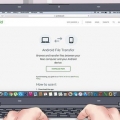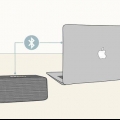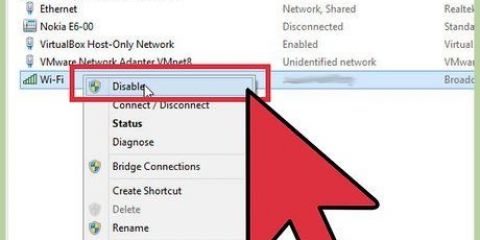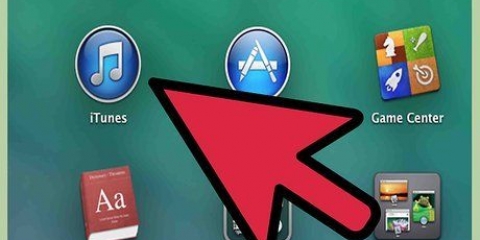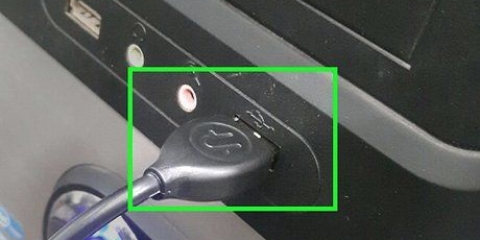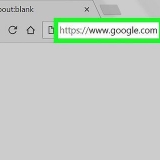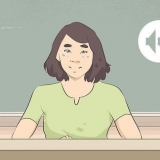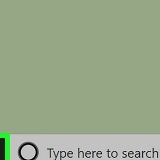Jy kan Windows Media Player vind in die Start-kieslys of deur te druk ⊞ Wen en tik "Windows Media Player". Klik op die Help-kieslys in Windows Media Player en kies `Kyk vir opdaterings`. As die Hulp-kieslys nie vertoon word nie, druk alt.
druk die knoppie "Organiseer" aan die bokant van die Media Player-venster. Kies "Bestuur biblioteke" en kies dan die tipe inhoud wat jy wil byvoeg (musiek, video`s, ens.). Klik op Voeg by... en kies die gids wat die medialêers bevat wat jy wil byvoeg. Herhaal vir alle ander mediavouers.

druk die knoppie "Stroom" aan die bokant van die Windows Media Player-venster. Kies "Aktiveer mediastroming" en klik die Aktiveer Mediastroming-knoppie. Merk die blokkie "Toegelaat" langs jou LG Smart TV in die lys netwerktoestelle. Klik OK om jou veranderinge te stoor en die DLNA-bediener te begin.
Druk op die "Tuis"-knoppie op jou TV-afstandbeheer. Kies SmartShare in die kieslys. Kies jou rekenaar uit die lys van gekoppelde toestelle.

Om lêers te speel wat nie met Windows Media Player versoenbaar is nie, benodig jy `n ander mediadiens, soos PS3 Media Server. Ten spyte van die naam, sal PS3 Media Server enigiets stroom wat DLNA ondersteun, en kan byna alle lêerformate speel. 



Dit sal natuurlik `n bietjie makliker wees as jy `n skootrekenaar in plaas van `n rekenaar koppel, aangesien jy die skootrekenaar nader aan die TV kan plaas. HDMI laat jou toe om aan `n HTPC (Home Theatre PC) te koppel wat heeltemal toegewy is om media op `n TV te speel.
Daar is baie min verskil tussen `n HDMI-kabel van €5 en `n kabel van €70. Aangesien HDMI `n digitale sein is, is die sein óf `aan` óf `af`, en die kabel beïnvloed nie die seinkwaliteit nie. Die verskil in kwaliteit word eers met langer kabels duidelik. Standaard HDMI-kabels is gewoonlik nie langer as 40 voet (12.2m). Daar is langer kabels beskikbaar wat tegnies sal werk, maar dit is onwaarskynlik om aan standaarde te voldoen. As jy HDMI oor baie lang afstande wil oordra, het jy waarskynlik `n seinversterker nodig. 



Koppel 'n rekenaar aan 'n lg smart tv
Inhoud
Jy kan baie meer met jou LG Smart TV doen as net TV kyk. Slim-TV`s kom met `n verskeidenheid toepassings en netwerkdienste, wat die TV sommige van die vermoëns van `n rekenaar gee. Jy kan die ingeboude mediabedienerondersteuning gebruik om video`s en musiek vanaf jou rekenaar of skootrekenaar na die TV via jou tuisnetwerk te stroom. As jou rekenaar naby genoeg aan die TV is, kan jy dit via `n HDMI-kabel koppel, sodat jy op `n groot skerm kan werk en speel.
Trappe
Metode 1 van 3: Gebruik SmartShare om toegang tot jou medialêers op jou rekenaar te kry

1. Verstaan wat SmartShare. SmartShare is `n program op jou LG Smart TV waarmee jy medialêers direk vanaf jou rekenaar na jou LG TV oor jou tuisnetwerk kan stroom. Laat jou toe om flieks te kyk of na musiek te luister wat op jou rekenaar gestoor is sonder om dit met `n USB-stasie te skuif of dit op `n DVD te brand.
- SmartShare werk die beste wanneer beide die rekenaar en TV via die Ethernet-kabel aan jou netwerk gekoppel is. Jy kan dit gebruik wanneer een of albei toestelle draadloos gekoppel is, maar dit kan hakkel of in `n laer gehalte speel.

2. Koppel die rekenaar en LG Smart TV aan dieselfde tuisnetwerk. Om medialêers vanaf jou rekenaar na jou LG Smart TV te stroom, moet jy beide die TV en rekenaar aan dieselfde tuisnetwerk koppel.
Vir die beste stroomprestasie moet beide die TV en rekenaar via Ethernet aan die router gekoppel wees.

3. Dateer Windows Media Player op jou rekenaar op. Dit is `n mediaprogram wat deel is van elke installasie van Windows. Windows Media Player laat jou toe om media-inhoud na LG TV te deel. Die opdatering van Windows Media Player verseker die mees stabiele ervaring.

4. Voeg jou lêers by die Windows Media Player-mediabiblioteek. As jy nie reeds Windows Media Player gebruik om jou medialêers op jou rekenaar te speel nie, sal jy die lêers wat jy met die TV wil deel by Windows Media Player moet voeg.

5. Skakel jou LG Smart TV aan. Die TV sal aangeskakel moet word om as `n vertroude toestel in Windows Media Player beskou te word.

6. Skakel jou DLNA-bediener in Windows Media Player aan. Noudat jou biblioteek vol is van die inhoud wat jy wil stroom, sal jy Windows Media Player toestemming moet gee om dit te deel deur `n proses genaamd DLNA (Digital Living Network Alliance) te gebruik. `n DLNA-bediener "stuur" die lêers op jou LG Smart TV oor die netwerk.

7. Blaai deur die gedeelde lêers op jou LG Smart TV. Noudat die DLNA-bediener loop, kan jy deur die TV blaai en gedeelde lêers speel.

8. Begin om stromende inhoud te kyk. Nadat u u rekenaar gekies het, sal u `n lys van alle vouers en medialêers in u Windows Media Player-mediabiblioteek sien. Kies een om te speel.
Die rekenaar waarop die DLNA-bediener loop, moet aangeskakel en aangemeld wees om die lêers te stroom.
Metode 2 van 3: Foutspoor

1. Die gekose lêer speel nie of verskyn nie in die lys nie. Dit word waarskynlik veroorsaak deur `n formaat wat nie versoenbaar is nie. Windows Media Player kan die meeste lêers stroom, maar sukkel dalk met MKV-lêers.

2. Videoterugspeel is woelig. Dit word heel waarskynlik veroorsaak deur `n netwerkverbindingsprobleem. As jy jou TV Wireless aan jou router gekoppel het, sal jy `n 5 GHz N-verbinding nodig hê. Ideaal gesproke moet alles met Ethernet verbind word.

3. Videoterugspeel is stadig, of daar is oudio- of sinkroniseringsfoute. Dit kan veroorsaak word deur `n oorlaaide SVE op jou rekenaar. Wanneer u media stroom, moet u seker maak dat daar geen ander programme op dieselfde tyd loop nie. Dit optimaliseer jou rekenaar se werkverrigting sal help om stroming te verbeter, veral vir ouer rekenaars.
Metode3 van 3:Gebruik LG Smart TV as `n rekenaarmonitor

1. Verstaan die proses. Jy kan ook jou LG TV as `n skerm en luidsprekers vir jou rekenaar gebruik deur jou rekenaar via HDMI aan die TV te koppel. Die meeste moderne rekenaars het `n HDMI-poort, maar as jy `n Mac gebruik, sal jy waarskynlik `n adapter nodig hê.
- Die HDMI-kabel sal beide die HD digitale beeld en klank van jou rekenaar na die TV oordra.

2. Meet die afstand van jou rekenaar na jou TV. Maak seker dat jy van die HDMI-poort op jou rekenaar na die HDMI-poort aan die agterkant van die TV meet, wat ekstra spasie vir die kabel moontlik maak.

3. Maak seker die kabel het speling. Meet die afstand en koop `n kabel wat minstens een meter langer is. Dit sal verseker dat jy genoeg speling het, as iets geskuif moet word.

4. Koppel die HDMI-kabel aan jou rekenaar en aan een van die HDMI-poorte op jou TV.
As jy `n videokaart op jou rekenaar geïnstalleer het, kan jy twee HDMI-poorte hê. Koppel die kabel aan dieselfde plek waar jou monitor gekoppel is. Byvoorbeeld, as jou skerm aan die DVI-poort op jou grafiese kaart gekoppel is, koppel die kabel aan die HDMI-poort op die grafiese kaart.

5. Kyk na die etiket voor die TV se insette. Dit sal jou laat weet watter invoer om te kies wanneer jy die TV aanskakel.

6. Skakel die TV aan en skakel oor na die korrekte invoer. Die HDMI-insette word gewoonlik in die invoerkieslys gemerk "HDMI".

7. Kies die TV as jou rekenaarskerm. Sodra die TV na die korrekte invoer aangeskakel is, kan jy die skerm op jou rekenaar kies.
Druk ⊞ wen+bl en kies die metode waarmee jy die prent wil vertoon. Jy kan die hele beeld op die TV vertoon in plaas van die rekenaarmonitor, jy kan die skerms kloon sodat dieselfde beeld op albei skerms vertoon word, of jy kan die skerm uitbrei sodat die TV `n uitbreiding van jou rekenaar se lessenaar word.
Probleemoplossing
 1. My rekenaar het nie `n HDMI-poort nie. As jou rekenaar nie `n HDMI-poort het nie, is dit die beste om `n USB-na-HDMI-omskakelaar te koop. Dit laat jou toe om die omskakelaar aan `n USB-poort op jou rekenaar en `n HDMI-kabel van die omskakelaar na die TV te koppel.
1. My rekenaar het nie `n HDMI-poort nie. As jou rekenaar nie `n HDMI-poort het nie, is dit die beste om `n USB-na-HDMI-omskakelaar te koop. Dit laat jou toe om die omskakelaar aan `n USB-poort op jou rekenaar en `n HDMI-kabel van die omskakelaar na die TV te koppel. 2. Ek kan nie `n foto op die TV kry nie. Daar kan `n paar verskillende oorsake vir hierdie probleem wees:
2. Ek kan nie `n foto op die TV kry nie. Daar kan `n paar verskillende oorsake vir hierdie probleem wees:- Kontroleer die HDMI-verbinding op beide die TV en die rekenaar. Kontroleer dat die prop behoorlik aan beide toestelle gekoppel is.
- Maak seker dat die TV aan die korrekte invoer gekoppel is en dat jy die beeld korrek vanaf die rekenaar na die TV gestuur het deur die ⊞ wen+bl-spyskaart.
 3. Ek kan nie klank van my rekenaar na die TV kry nie, of die klank kom steeds van die rekenaarluidsprekers af. Soms sal die oudio-instellings nie outomaties verander wanneer jy na HDMI oorskakel nie. Jy kan hierdie instellings handmatig verander sodat die oudio uit jou TV kom.
3. Ek kan nie klank van my rekenaar na die TV kry nie, of die klank kom steeds van die rekenaarluidsprekers af. Soms sal die oudio-instellings nie outomaties verander wanneer jy na HDMI oorskakel nie. Jy kan hierdie instellings handmatig verander sodat die oudio uit jou TV kom. - Regskliek op die volume-ikoon in die stelselbalk.
- Kies "Terugspeeltoestelle".
- Kies jou TV uit die lys en klik Stel verstek en dan Toepas.
Artikels oor die onderwerp "Koppel 'n rekenaar aan 'n lg smart tv"
Оцените, пожалуйста статью
Gewilde